以前に iPhone に接続されていたコンピュータの信頼を解除する方法
iPhone をコンピューターに接続することは、すべてのユーザーが写真、ビデオ、連絡先などの個人データを同期するために従う一般的な方法です。 . iPhone を接続しているコンピューターがパーソナル コンピューターまたはラップトップである場合、それを信頼できるデバイスにしても害はありません。
ただし、iPhone を友人のコンピュータまたはパブリック アクセスのあるコンピュータに接続している場合、信頼済みとしてマークするのは危険な場合があります。コンピュータを信頼すると、iPhone と同期するだけでなく、写真、ビデオなどにもアクセスできるからです。
しかし、iPhone を公共のコンピュータに接続しているときに、誤って、または誤ってプロンプトで [信頼] ボタンをタップした場合はどうなりますか?この記事は、以前に iPhone に接続したコンピューターの信頼を解除するのに役立つため、心配する必要はありません。
個々のシステムの信頼を解除する方法はないことに注意してください。したがって、一度にすべての信頼できるコンピューターのリストをクリアする必要があります。
iPhone が以前接続していたコンピュータの信頼を解除する方法:
この記事では、誤って信頼できるとマークしたシステムを信頼できる 3 つの方法を紹介します。
iPhone のネットワーク設定をリセット
<オール>
 3. [リセット] オプションをタップします。
3. [リセット] オプションをタップします。
 4. [リセット] メニューで、[ネットワーク設定のリセット] をタップします。
4. [リセット] メニューで、[ネットワーク設定のリセット] をタップします。
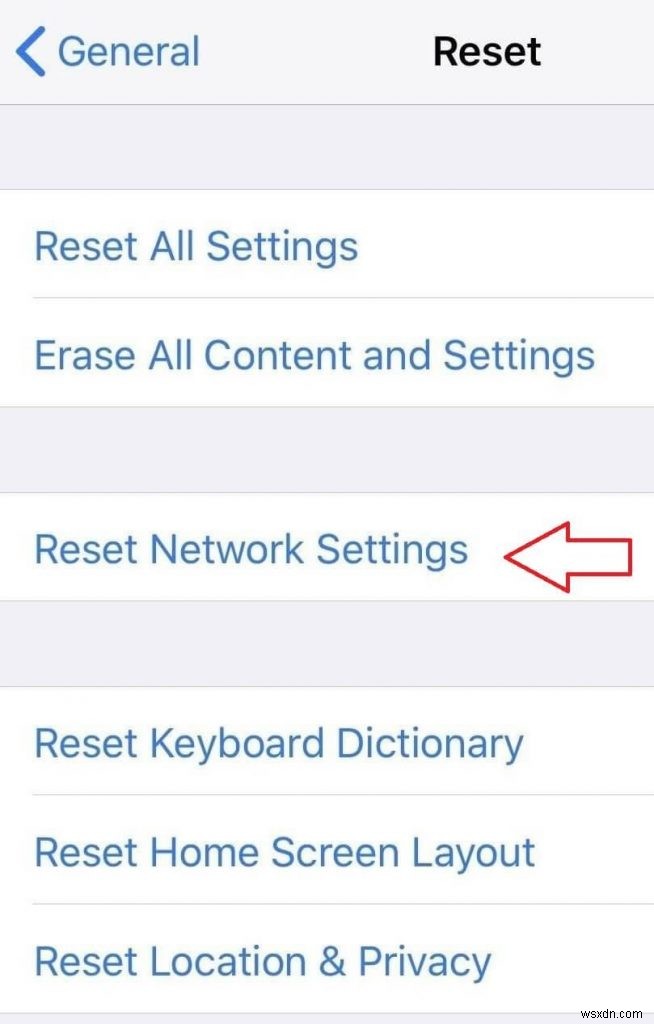 5.ネットワーク設定をリセットするには、デバイスにパスコードを入力する必要があります。
5.ネットワーク設定をリセットするには、デバイスにパスコードを入力する必要があります。
 6.プロンプトで [ネットワーク設定のリセット] をタップして確認します。
6.プロンプトで [ネットワーク設定のリセット] をタップして確認します。
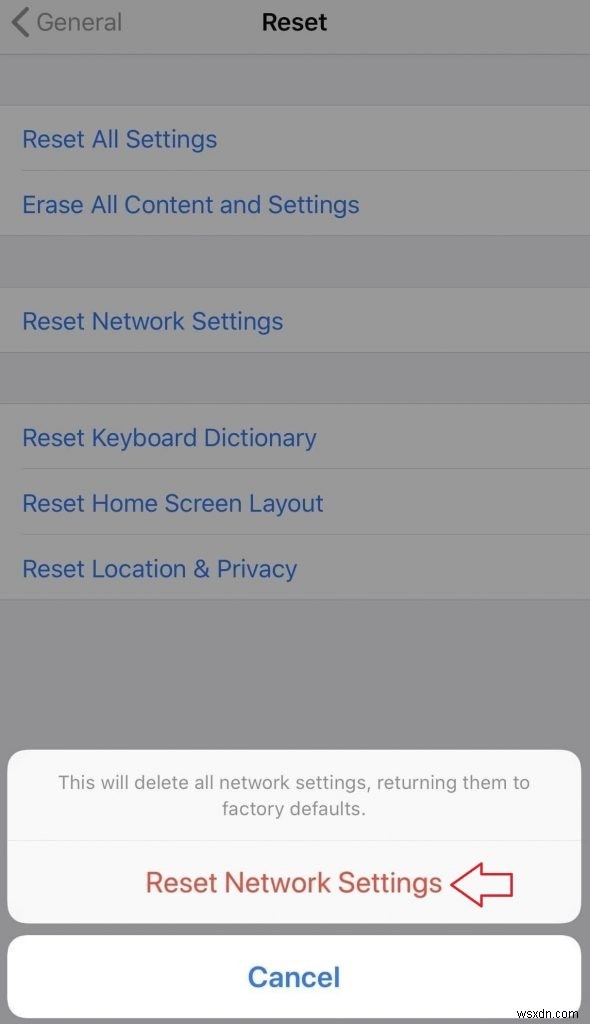
ネットワーク設定をリセットしたため、デバイスに保存されているすべての Wifi パスワードも削除されます。そのため、次に Wi-Fi ネットワークに接続するときに、パスワードを再入力する必要があります。
関連項目:iPhone でメディカル ID を設定する方法
iPhone の位置情報とプライバシーの設定をリセットする
Wifi のパスワードを再入力する手間を省きたい場合は、この方法、つまり位置情報とプライバシーの設定をリセットすることができます。
位置情報とプライバシーの設定をリセットすると、デバイス上のさまざまなアプリに以前に付与したすべての権限がリセットされることに注意してください。
<オール>
 3. [リセット] オプションをタップします。
3. [リセット] オプションをタップします。
 4. [リセット] メニューで [位置情報とプライバシーをリセット] をタップします。
4. [リセット] メニューで [位置情報とプライバシーをリセット] をタップします。
 5.ネットワーク設定をリセットするには、デバイスにパスコードを入力する必要があります。
5.ネットワーク設定をリセットするには、デバイスにパスコードを入力する必要があります。
 6. [設定のリセット] をタップして、位置情報とプライバシーの設定をリセットします。
6. [設定のリセット] をタップして、位置情報とプライバシーの設定をリセットします。
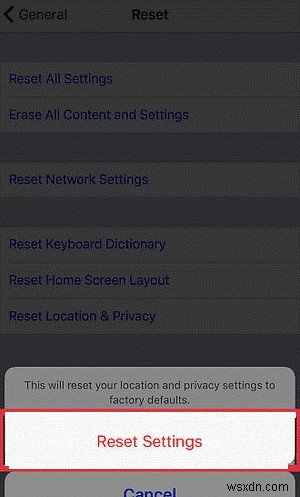
位置情報とプライバシーの設定をリセットしたので、以前に付与したすべてのアプリにアクセス許可を付与する必要があります。
iPhone を工場出荷時の設定に戻す
この方法を選択すると、iPhone が完全に消去されます。ただし、iOS 8 より前のバージョンの iOS をまだ使用している場合は、このオプションを使用して、以前に iPhone に接続したコンピューターの信頼を解除する必要があります。
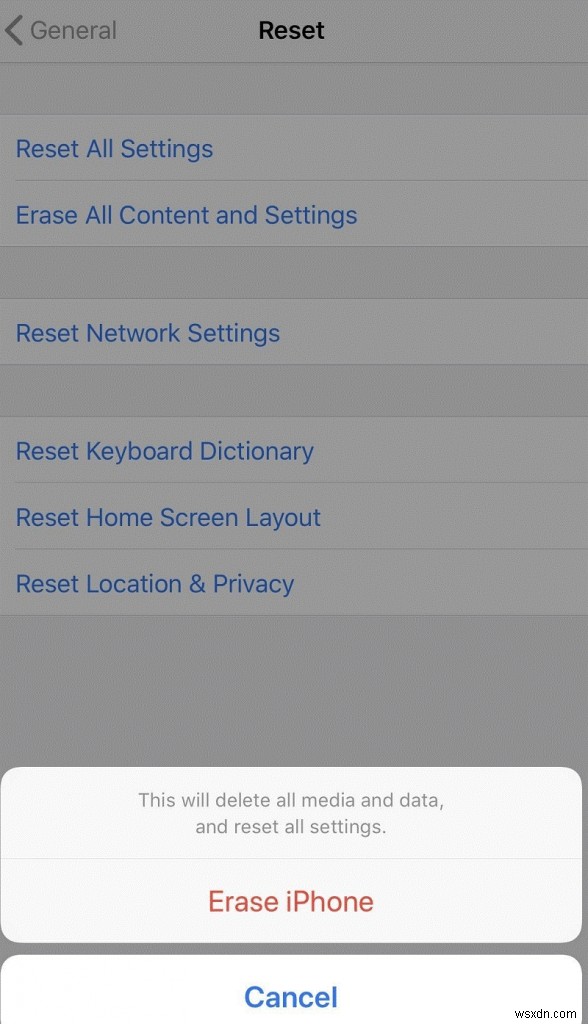
ただし、デバイスに最新バージョンの iOS がインストールされている場合は、上記の 2 つの方法を使用することをお勧めします。以前に iPhone に接続されていたコンピュータを信頼しないという理由だけで、デバイスを工場出荷時の設定にリセットすることは本当に意味がありません。
選択した方法とデバイスにインストールされているオペレーティング システムに応じて、上記のいずれかの方法を使用してください。
また、以前 iPhone に接続したコンピュータの信頼を解除するために使用する方法を、下のコメント ボックスに忘れずにお知らせください。
-
iPhone 7 を出荷時設定にリセットする方法
iPhone は、最近の最も革新的な技術的発明の 1 つです。一人一人が所有したいと願っています。モバイル ハング、充電速度の低下、画面のフリーズなどの状況で iPhone 7 が壊れた場合は、モバイルをリセットすることをお勧めします。このような問題は通常、不明なソフトウェアのインストールが原因で発生するため、電話をリセットすることがそれらを取り除くための最良のオプションです.ハード リセットまたは出荷時設定へのリセットのいずれかを続行できます。今日は、iPhone 7 のソフト リセットとハード リセットの方法を学びます。 iPhone 7 をソフト リセットおよび工場出荷時設定にリセ
-
iPhone X をハード リセットまたは再起動する方法
Apple は、iPhone の強制再起動またはハード リセットの手順を変更しました。これは、以前のバージョンの iPhone とはかなり異なります。以前のバージョンでは、ハード リブート手順を完了するために押されるはずの 3 つのボタンの順序に依存していました。ただし、これらのボタンを長押しすると、Apple の新しい緊急 SOS モードがアクティブになるため、これは iPhone X では機能しません。 新しい iPhone X で問題が発生した場合、iPhone を再起動またはハード リセットしても問題はありません。 必読: iPhone X に仮想ホーム ボタンを追加 iPhone が
